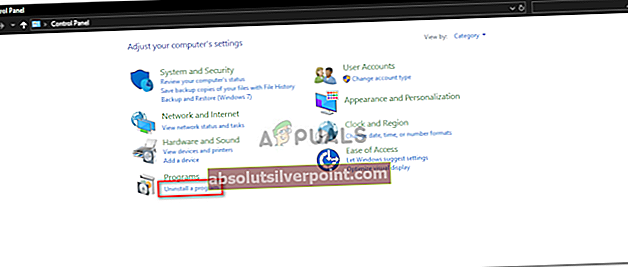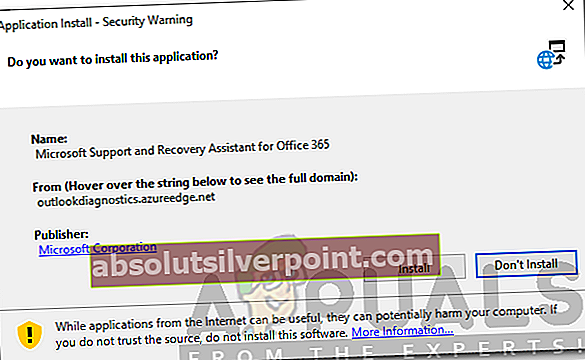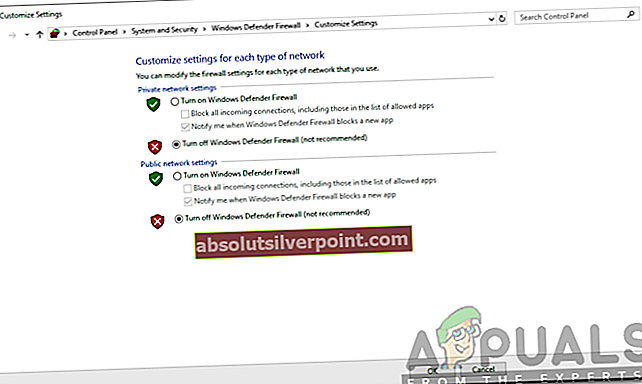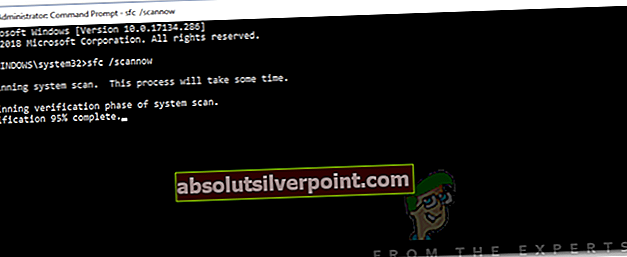Microsoft Office je zelo pogosto uporabljena programska oprema za obdelavo besedil in druge pisarniške naloge. Z nami je že dolgo in večina nas je uživala v novih funkcijah in dizajnu, ki jih prinaša z vsako novejšo različico. Različico iz leta 2013 zaradi odlične zmogljivosti še vedno uporabljajo številni uporabniki. Nekaterim pa uporaba funkcij Microsoft Office 2013 ni tako enostavna. Namestitvene napake sistema Microsoft Office 2013 so splošne in jih je mogoče enostavno odpraviti. Ena od teh napak je koda napake 1058-4 ki se prikaže med poskusom namestitve sistema Microsoft Office 2013 v sistem.

Ta napaka je lahko posledica različnih razlogov, ki vključujejo poškodovane sistemske datoteke, konflikt neodvisne programske opreme in še veliko več. Vzroke napake bomo podrobneje obravnavali spodaj in kasneje našteli več rešitev, ki bodo rešile vašo težavo; zato ostani z nami.
Kaj povzroča kodo napake Microsoft Office 2013 1058-4?
Kot smo že omenili, se koda napake prikaže med poskusom namestitve Microsoft Office 2013. Videz kode napake je lahko posledica naslednjih razlogov -
- Poškodovane sistemske datoteke: Najpogostejši vzrok te napake je poškodovana sistemska datoteka v računalniku. Če so bile datoteke Windows poškodovane zaradi neke zlonamerne programske opreme ali je katera koli aplikacija prilagodila vaše sistemske datoteke, boste morda med namestitvijo Microsoft Office 2013 dobili to napako.
- Protivirusna programska oprema, ki blokira namestitev: Drug razlog za to napako je lahko protivirusna programska oprema, ki blokira namestitev Microsoft Office 2013. Včasih lahko protivirusna programska oprema v računalniku uveljavi nekatera stroga varnostna pravila in pravilnike, s čimer ne dovoli namestitve nekaterih programov.
- Stroga politika požarnega zidu: Če ste v sistemu Windows nastavili strogo politiko požarnega zidu, potem Office Installer morda ne bo mogel dostopati do interneta in prenesti datotek, potrebnih za namestitev.
- Predobstoječi Office Suite: Če imate v računalniku že nameščeno drugo različico Microsoft Officea, boste dobili to napako. Ker ni mogoče namestiti dveh pisarniških prostorov hkrati.
- Pravila proxy / stroga internetna pravila: Če nameščate Microsoft Office za strežnikom proxy ali z območja, kjer veljajo stroga internetna pravila, tj. Blokiranje nekaterih vrat in spletnih mest, potem je možno, da to napako dobite zaradi tega. To je zato, ker namestitveni program ne bo mogel dostopati do interneta in prenesti namestitvenih datotek.
S tem pojdimo na rešitve. Upoštevajte, da vam vse te rešitve ne bodo delovale, ker vzrok težave morda ne ustreza rešitvi. Zato preizkusite vse rešitve, da zagotovite rešitev.
1. rešitev: Popravite Microsoft Office na nadzorni plošči
Prva stvar, ki jo lahko poskusite, je popraviti paket MS Office v nadzorni plošči v programu "Program in funkcije". Sledite navodilom:
- Odprite meni Start in vnesite »Programi in lastnosti"In odprite prvi izbor.
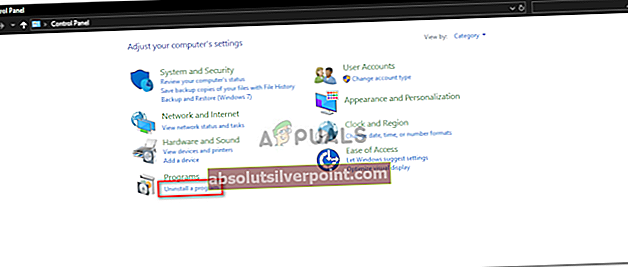
- Nato poiščite »Microsoft Office"Na seznamu nameščenih programov.
- Nato dvokliknite in kliknite “Popravilo"In nato kliknite Naslednji.
- Trajalo bo nekaj časa in če je napako povzročila poškodovana Microsoft Office, bo popravilo težave odpravilo namesto vas.
2. rešitev: Odstranite Microsoft Office Suite in znova namestite
Koda napake se morda pojavlja zaradi prisotnosti starih namestitvenih datotek Microsoft Officea ali preostalih datotek starejše različice. V takem primeru boste morali Office odstraniti s pomočjo pripomočka za odstranitev. To storite tako:
- Prenesite datoteko Orodje za podporo za odstranitev Officea s klikom tukaj.
- Ko ga prenesete, zaženite pripomoček. Če se prikažejo pozivi za namestitev, kliknite Namestite.
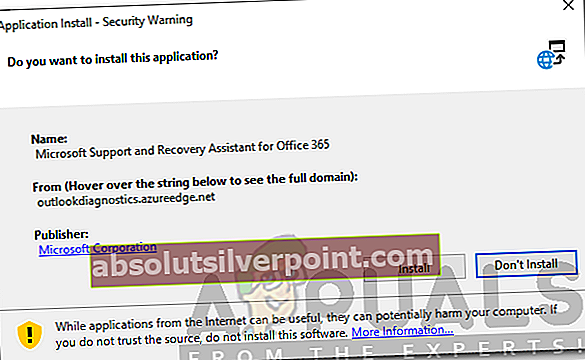
- Izberite različico, ki jo želite odstraniti, in kliknite Naslednji.
- Pojdite skozi pozivne pozive in ob pozivu znova zaženite sistem.
- Namestite Microsoft Office 2013 ponovno.
3. rešitev: Izklopite protivirusni program
Druga stvar, ki jo lahko storite, je, da začasno izklopite protivirusno programsko opremo. Protivirusna programska oprema, ki jo uporabljate, morda povzroča to napako tako, da blokira nekatere funkcije namestitvenega programa MS Office, tj. Ne dovoli ji povezave s strežnikom in prenosa namestitvenih datotek.

Če je protivirusni program povzročil neuspešno namestitev, potem bi morali po onemogočanju protivirusne programske opreme drugih proizvajalcev brez težav namestiti MS Office.
4. rešitev: Izklopite požarni zid Windows
Stroga politika požarnega zidu lahko včasih tudi ovira namestitev MS Office. Ker stroga politika požarnega zidu MS Officeu ne omogoča prenosa datotek iz interneta za namestitev. Rešitev tukaj je, da začasno izklopite požarni zid Windows in znova zaženete namestitev. Če ga lahko namestite po tem, ko onemogočite požarni zid, ga po končanem delovanju znova vklopite, saj požarnega zidu Windows zaradi varnostnih razlogov ni priporočljivo trajno onemogočiti.
- Če želite onemogočiti Požarni zid Windows, Pojdi do Nadzorna plošča.
- Išči Požarni zid Windows.
- Nato kliknite »Vklopite ali izklopite požarni zid Windows”.
- Nato kliknite možnost Izklopite požarni zid Windows Defender za Javno in Zasebno omrežja.
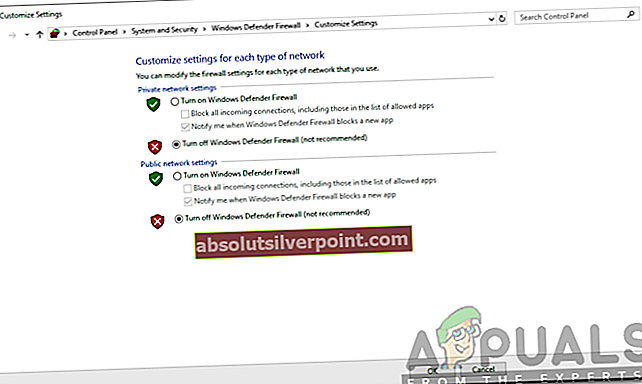
- Kliknite V redu.
5. rešitev: S pomočjo ukaznega poziva izvedite skeniranje SFC
V ukaznem pozivu lahko izvedete tudi skeniranje SFC, da preverite, ali vam napako odpravlja. S tem boste v sistemu preverili morebitne poškodovane datoteke in jih popravili. Če želite to narediti, naredite naslednje:
- Odprto Meni Start in tip cmd in odprite prvi izbor z skrbniškimi pravicami (če ga želite zagnati v skrbniških privilegijih, desni klik na njem in kliknite na Zaženi kot skrbnik).
- Nato vnesite »sfc / scannow"V ukaznem pozivu brez narekovajev.
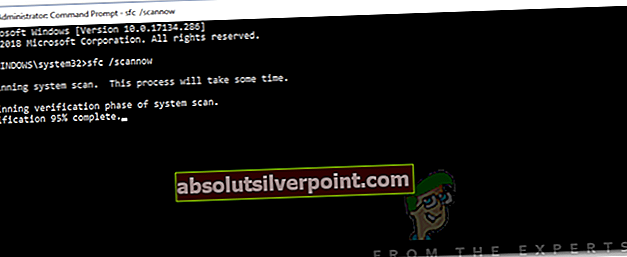
- Optično branje se bo začelo po vnosu zgornjega ukaza in lahko traja nekaj časa. Po končanem skeniranju lahko zaprete cmd in poskusite znova namestiti MS Office. Upajmo, da bo takrat delovalo.